Apple Notes使用iPhone或iPad的摄像头扫描文件变得轻而易举。拍下一张收据或文件的照片,内置的图像处理就会使光线均匀,就像你使用了一个真正的扫描仪。
然而,一旦这些文件被扫描到Apple Notes中,再把它们取出来就不像你想象的那么容易了。将文件导出为PDF是很简单的,但如果你要寻找原始图像文件,你可能会遇到麻烦。这是可以做到的,但将扫描的Notes文件导出为图像文件的方法并不明显。
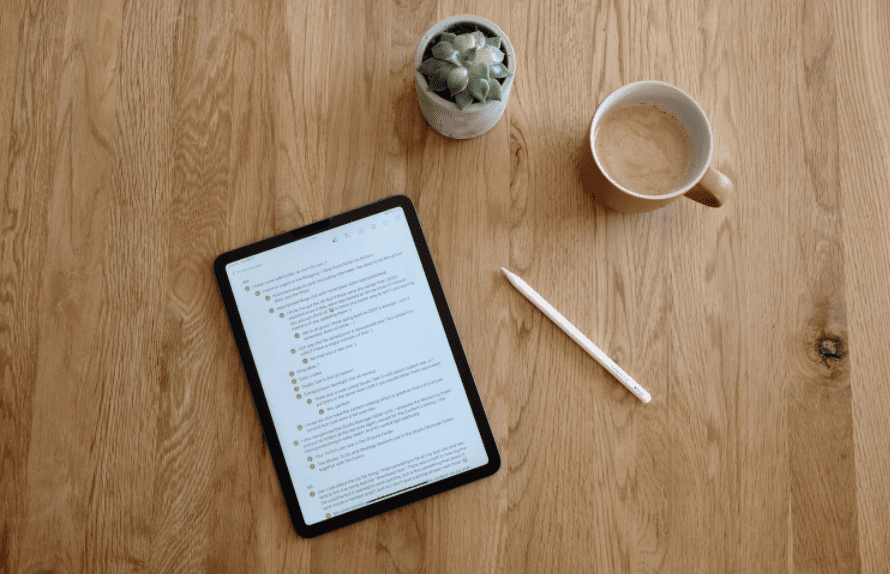
将扫描的文件从Apple Notes导出为PDF格式
将扫描的文件导出为PDF有一些缺点。主要问题是,如果你最初扫描的图像不是典型的字母大小,而是更小的东西,如收据或名片,你会有一个字母大小的白色背景。这并不理想,但你可以解决这个问题。
在MacOS上将扫描的图像导出为PDF是很简单的。你所需要做的就是在图像上按下控制键,然后在弹出菜单的底部选择导出为PDF。选择一个名称和位置来保存该文件,然后点击保存。
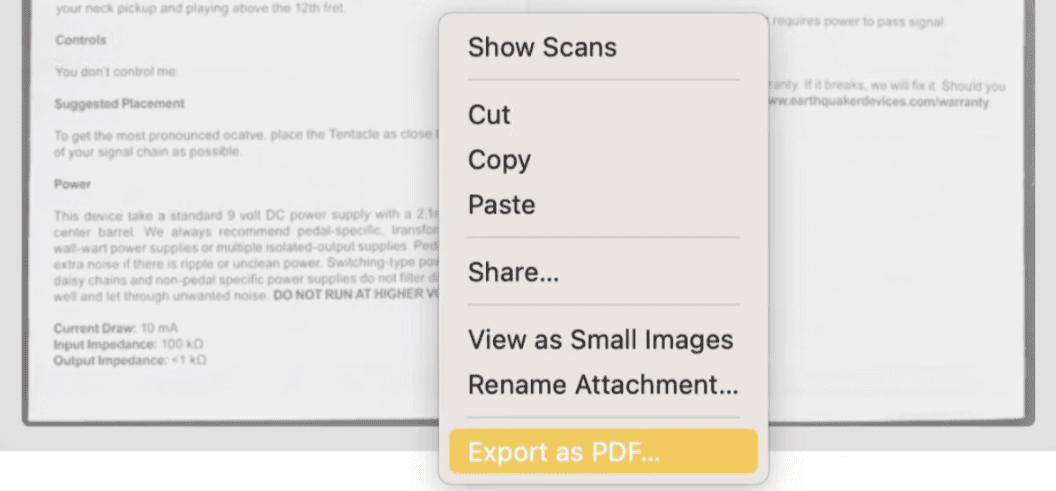
在iPhone和iPad上将扫描的图像导出为PDF,这就更容易了。打开带有文档的笔记,然后长按该文档。在弹出的菜单中,选择 "共享",然后向下滚动,点击 "保存到文件"。然后,你可以在设备上的文件应用程序中选择保存PDF的位置。
将扫描的文件从Apple Notes导出为图像文件
如果你需要将扫描的文件导出为原始图像文件而不是PDF文件,怎么办?虽然它确实存在于iCloud中,但你不能使用苹果笔记应用程序来获取它。相反,你需要使用iCloud版本的苹果笔记。你可以在iPhone、iPad或Mac上这样做。
首先,你要确保你没有停止苹果笔记与iCloud的同步。这对保护隐私很有帮助,但它也会阻止你使用此方法下载扫描的文档,因为它们从一开始就不会进入iCloud。
在iPhone或iPad上进行导出
启动Safari或你喜欢的浏览器,然后打开iCloud网站并登录。你会看到各种iCloud应用程序的图标列表。点选笔记应用,然后找到你想下载的文件的笔记。
一旦你打开笔记,点你想下载的文件,在弹出的窗口中打开它。点击下载图标(一个带向下箭头的云)。你会被提示选择查看或下载图片。要把图片保存到你的下载文件夹,请点击下载按钮。
如果你想把它保存到照片上,点查看,然后长按图片,选择保存到照片。
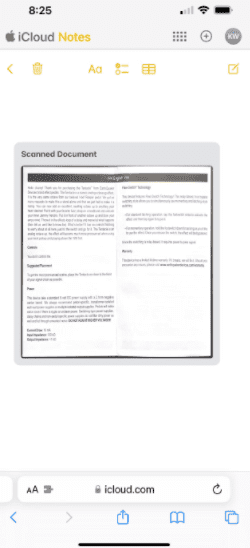

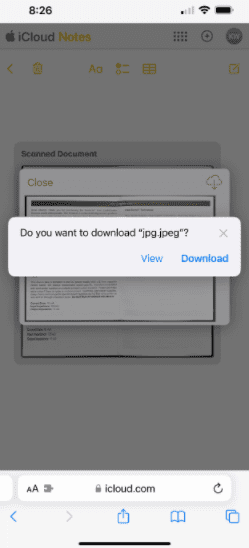
在Mac上导出
打开Safari浏览器,或你喜欢的网络浏览器,然后前往iCloud网站并登录。点击可用应用程序列表中的笔记应用程序。选择带有你想导出的文件的笔记,然后双击该文件以显示大版本。
一旦你看到你扫描的文件的大版本,在弹出的图像的右上角寻找。点击下载图标,它看起来像一个带有向下箭头的云。然后,如果有必要的话,点击弹出窗口上的允许。该文件将保存在你的下载文件夹中。
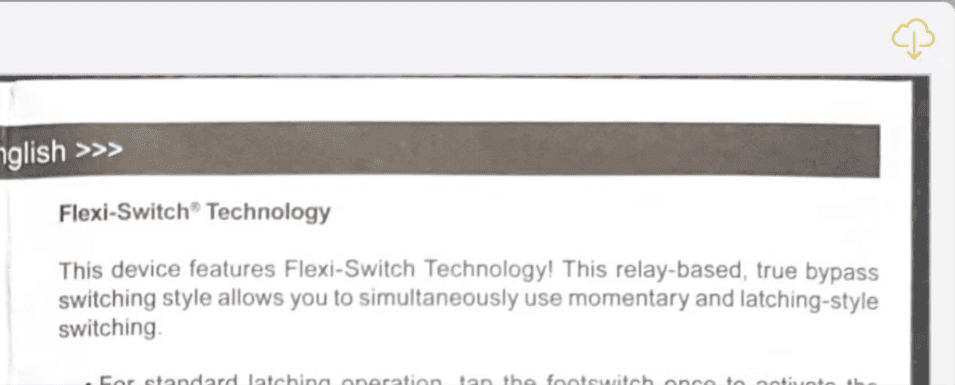
你可以随时导出整个笔记
在许多情况下,你可能永远不需要从Apple Notes中导出扫描的文件。如果你需要的话,PDF导出功能往往就是你所需要的。不过,考虑到iCloud中仍有原始图像,如果苹果能让导出原始图像变得稍微容易一些,那就更好了。
同时,别忘了,你可以从macOS的文件菜单中把整个笔记的内容导出为PDF格式。你也可以在其他设备上把笔记导出为PDF。
发表评论